La gestione di grandi volumi di dati in Excel può rivelarsi impegnativa. Soprattutto quando si desidera analizzare o presentare solo una parte specifica dei propri dati, filtrare e ordinare la tabella diventa una competenza chiave. Questa guida ti mostra passo dopo passo come filtrare e ordinare i tuoi dati in Excel in modo mirato per lavorare in modo più efficiente. Che tu stia cercando solo film specifici da un elenco o analizzando dati su determinate categorie, con le tecniche giuste acquisirai rapidamente una panoramica.
Principali conclusioni
- Excel ha funzioni integrate di filtro e ordinamento che possono essere attivate per visualizzare dati mirati.
- La funzione di filtro consente di visualizzare solo i dati che soddisfano criteri specifici, ad esempio per genere o regista.
- Dopo l'applicazione dei filtri, lo stato della tabella rimane finché non si ripristinano o cancellano manualmente i filtri.
- L'ordinamento dei dati migliora la leggibilità e semplifica l'analisi delle informazioni.
Istruzioni passo passo
1. Apri e prepara la tabella
Per iniziare, apri il file Excel con il tuo elenco di film. Noterai che le intestazioni sono già presenti nella prima riga. Per rendere il tuo lavoro più facile, è consigliabile fissare la prima riga in modo che resti visibile durante lo scorrimento.
2. Attiva il filtro
Naviga nelle opzioni di filtro. In alto a destra nella tua applicazione Excel troverai la sezione "Ordina e filtra". Clicca su di essa per attivare le funzioni di filtro. Excel riconoscerà le intestazioni e aggiungerà le frecce a discesa appropriate in ogni colonna.
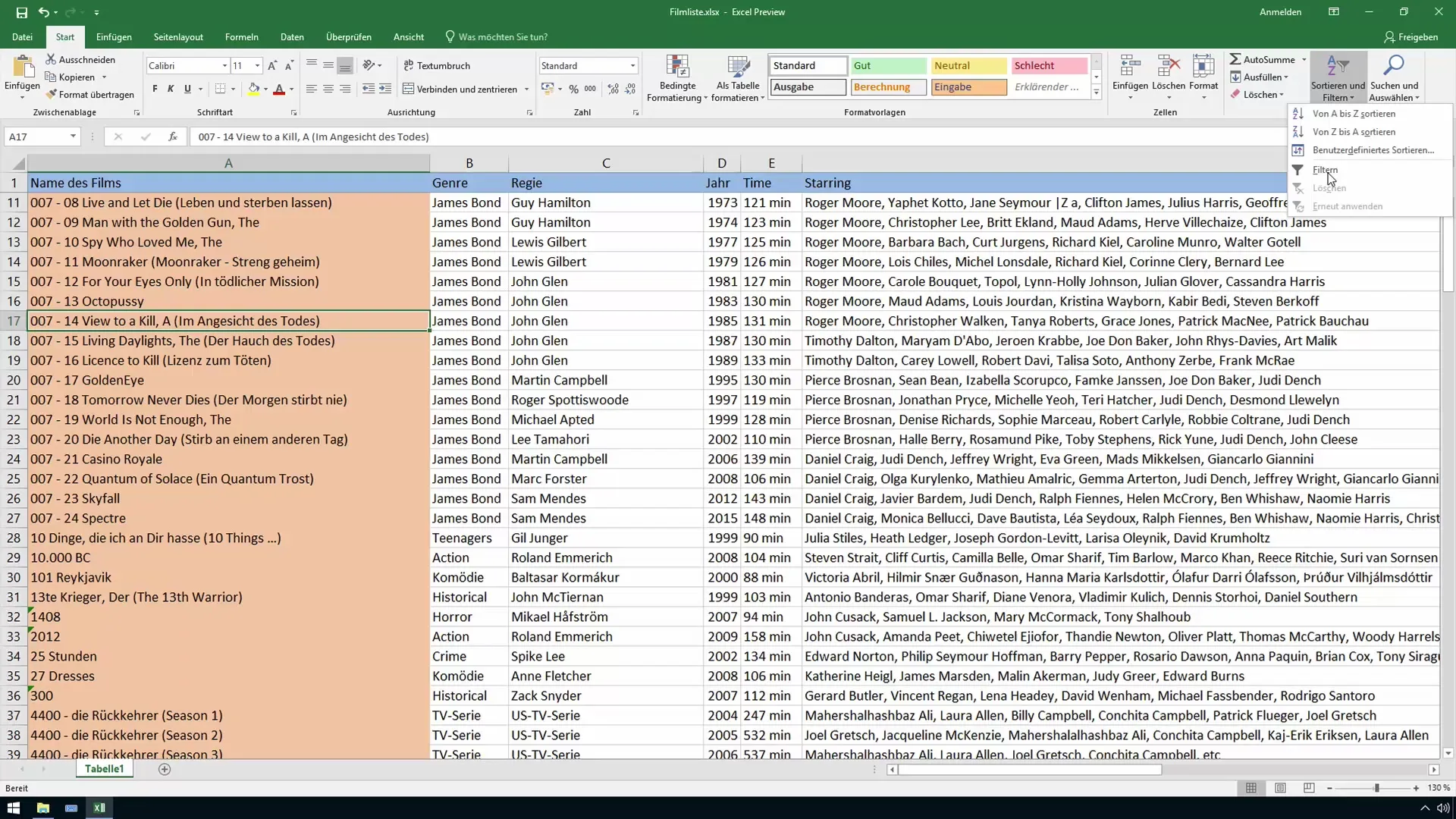
3. Filtra i dati
Fai clic sulla freccia a discesa nella colonna da cui desideri filtrare. Qui puoi selezionare criteri specifici. Ad esempio, se stai cercando solo film "d'azione", puoi deselezionare tutte le altre categorie semplicemente rimuovendo le spunte corrispondenti.
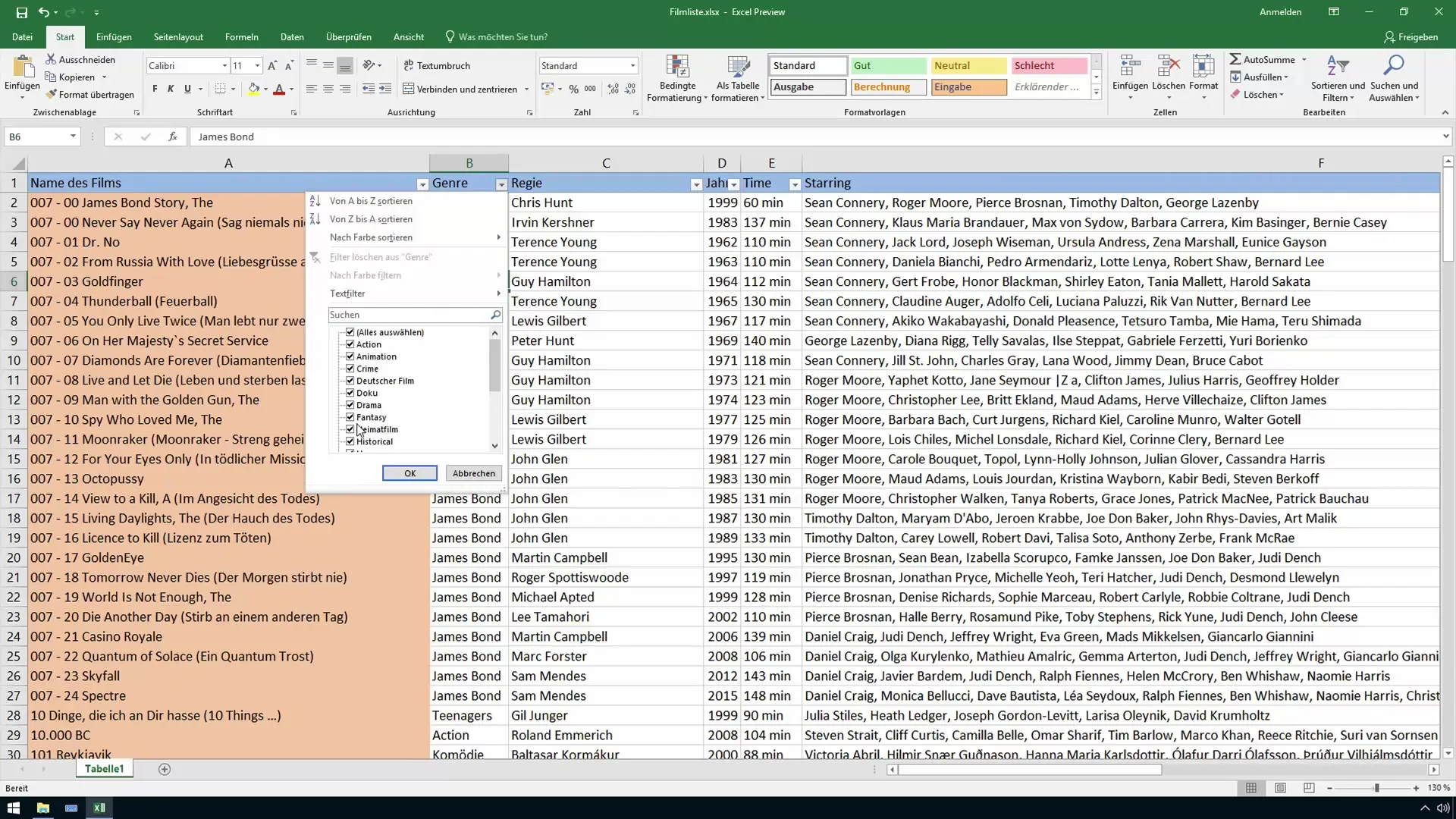
4. Combina più filtri
Per restringere ulteriormente la tua ricerca, puoi applicare contemporaneamente più filtri. Diciamo che vuoi vedere tutti i film di Steven Spielberg nel genere "Animazione". Attiva il filtro corrispondente per regista e genere. Excel mostrerà solo i film rilevanti.
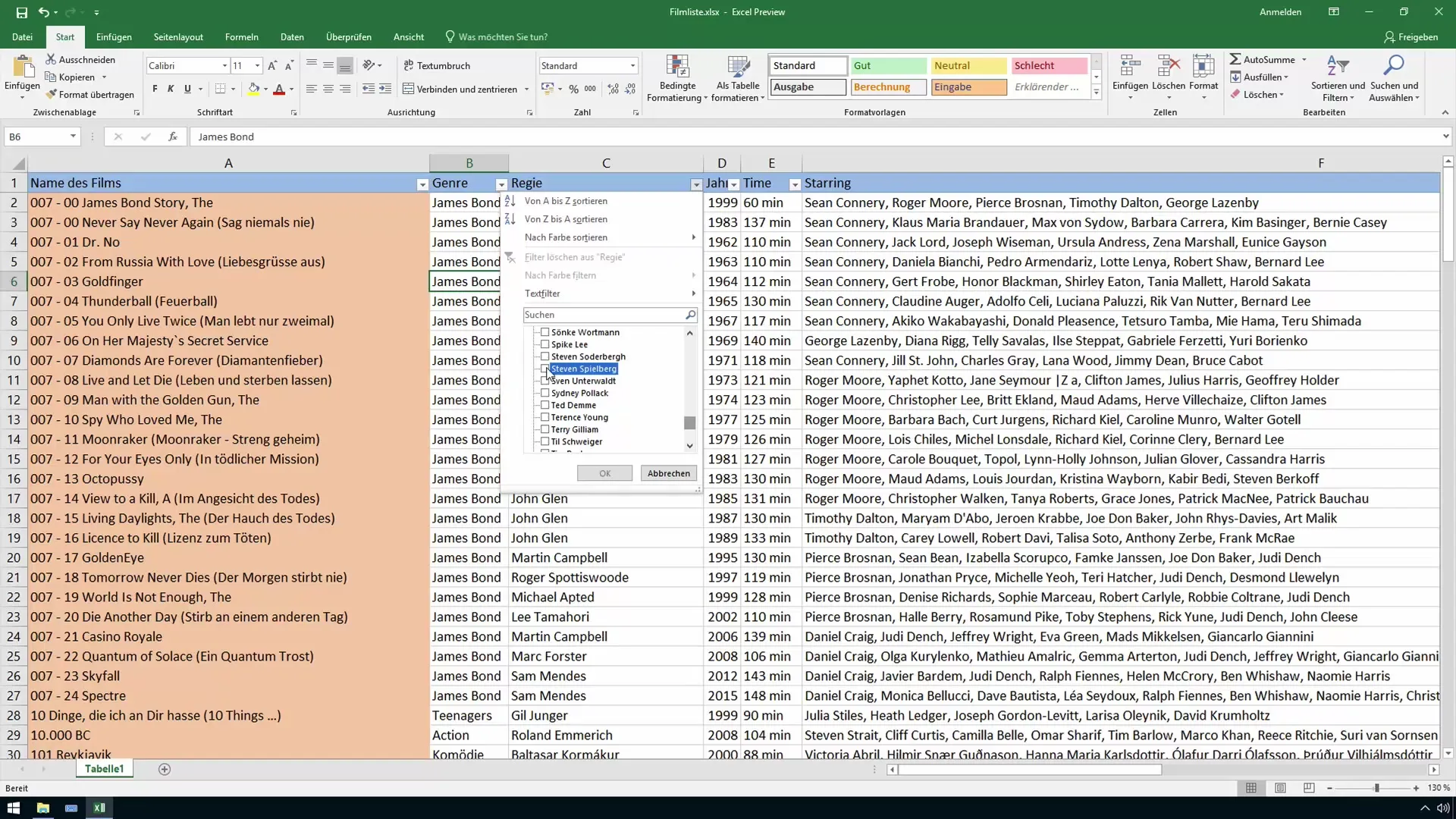
5. Reimposta i filtri
Se desideri tornare ai dati originali, puoi ripristinare i filtri in qualsiasi momento. Fai clic sulla freccia a discesa e scegli l'opzione "Seleziona tutto" per ripristinare la visibilità di tutti i dati.
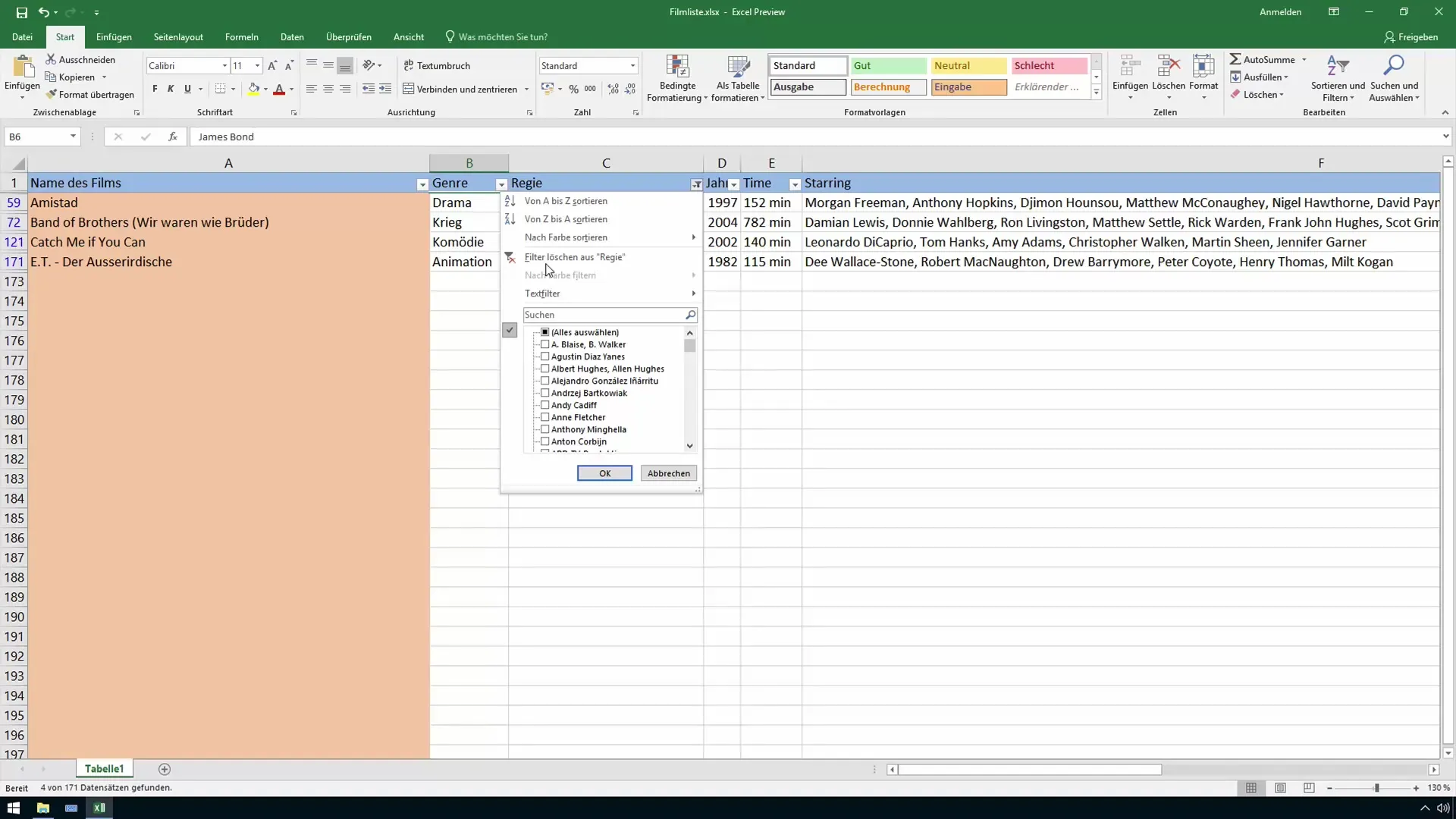
6. Ordina i dati
Per aumentare la leggibilità, puoi anche ordinare i dati filtrati. Seleziona innanzitutto la colonna in base alla quale desideri ordinare - ad esempio la regia. Usa nuovamente le frecce a discesa per ordinare i dati in ordine alfabetico o secondo un altro criterio.
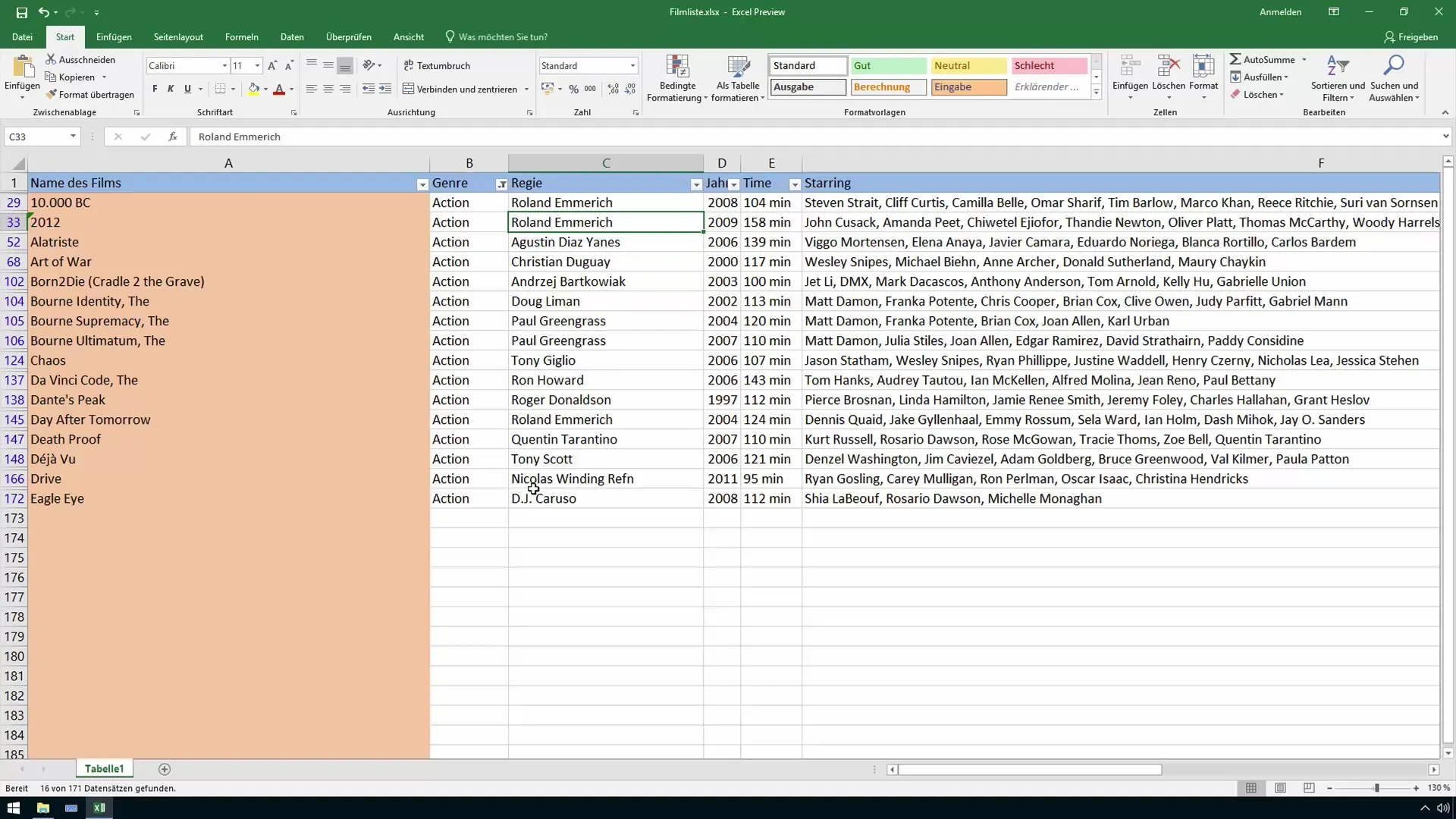
7. Utilizza insieme filtri e ordinamento
Dopo aver applicato sia i filtri che le funzioni di ordinamento, vedrai un elenco dei tuoi dati nettamente più chiaro. Tutti i film di Roland Emmerich dovrebbero ora essere raggruppati insieme, semplificando la ricerca di film specifici.
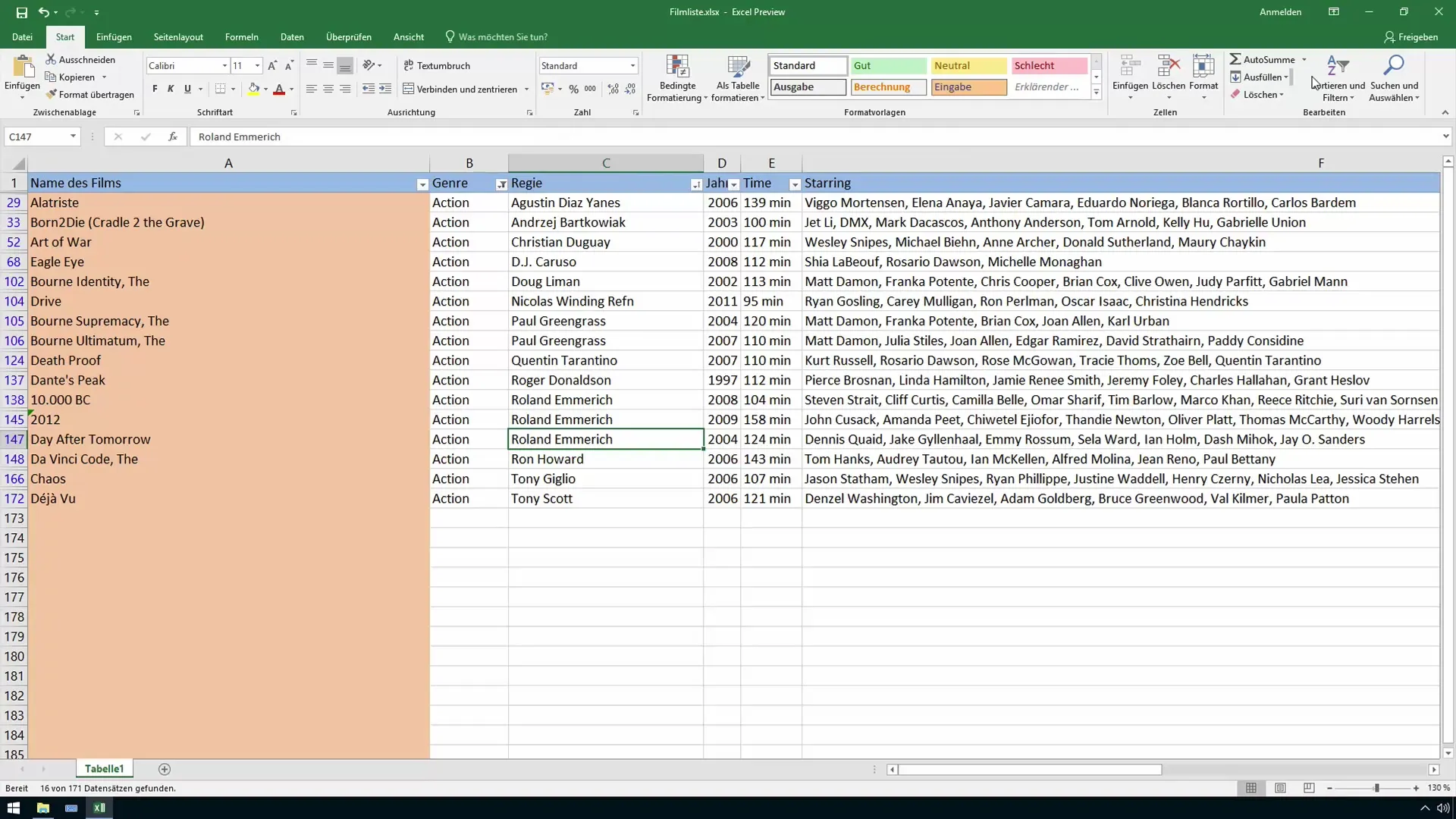
8. Comunicazione con dati condivisi
Ricordati che i filtri restano attivi anche quando salvi la tabella e viene aperta da qualcun altro. Ciò potrebbe causare fraintendimenti se quella persona pensa che manchino dei dati. Pertanto, è essenziale una comunicazione chiara sullo stato dei filtri.
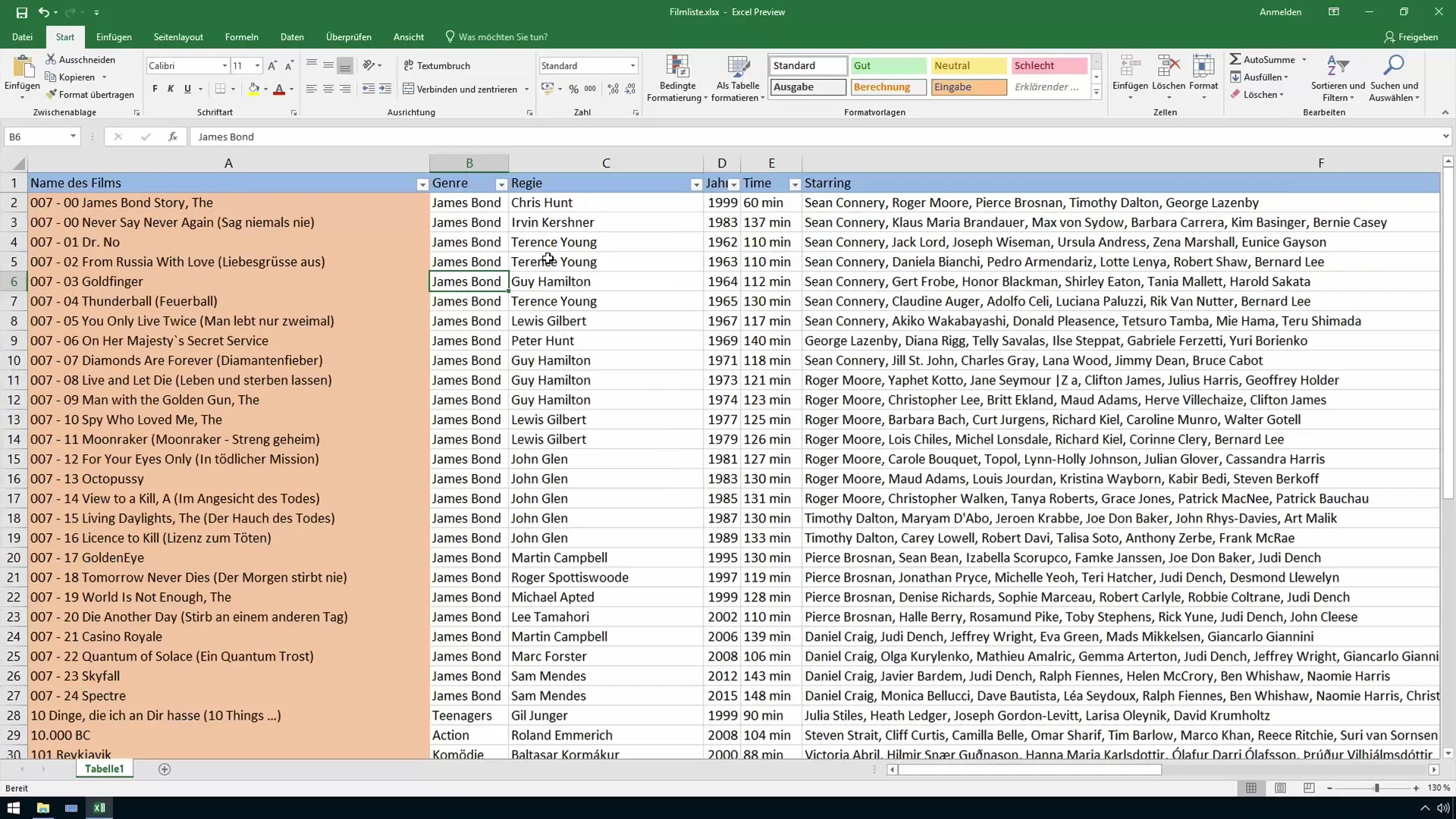
9. Elimina o riapplica il filtro
Puoi reimpostare tutti i filtri in qualsiasi momento facendo clic sulle opzioni del filtro e cancellando i filtri. In alternativa, se necessario, puoi riattivare i filtri per esaminare i tuoi dati.
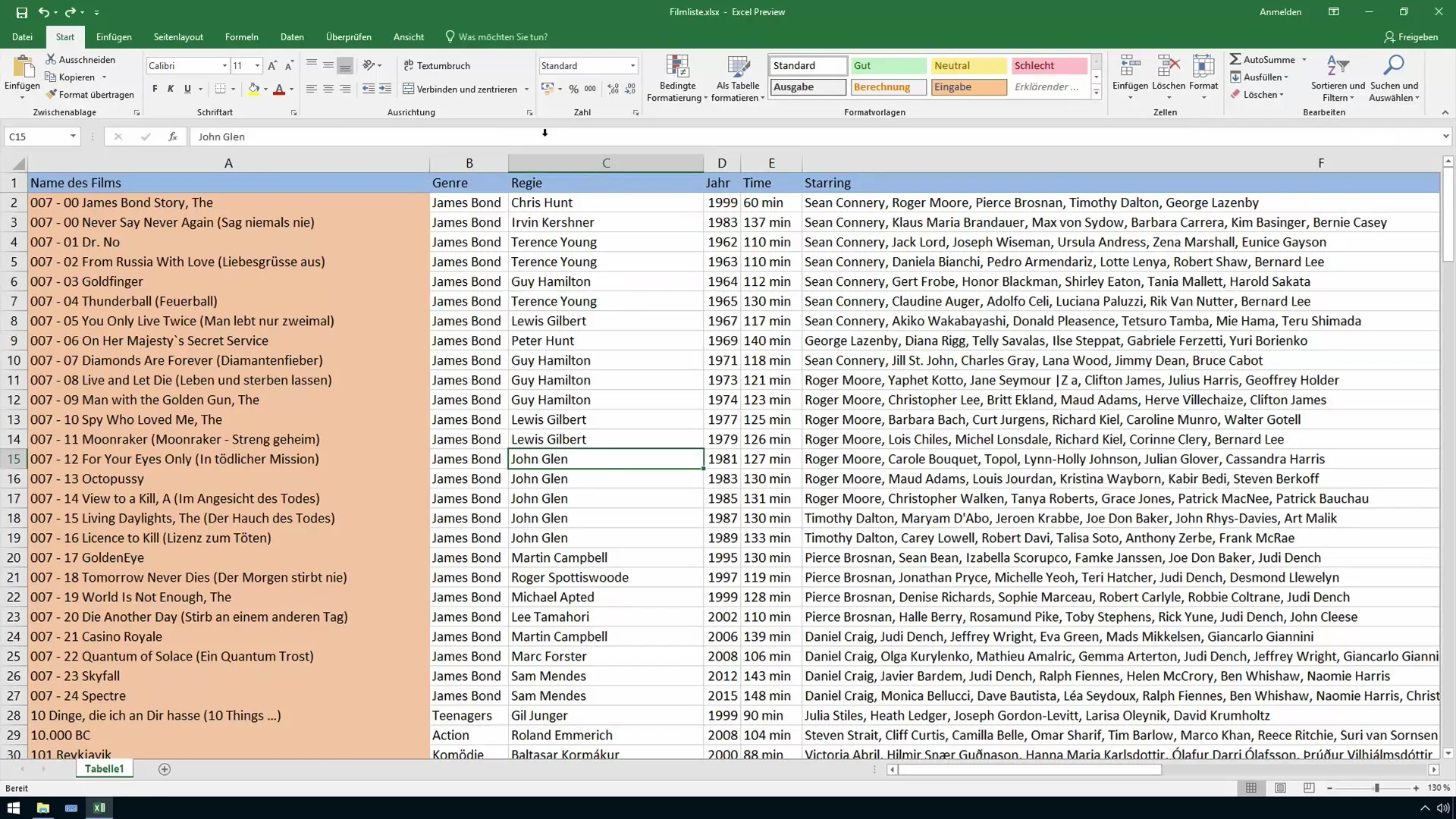
Riepilogo
Filtrare e ordinare i dati in Excel è un metodo potente per trovare rapidamente le informazioni di cui hai bisogno. Con queste tecniche sarai in grado di cercare in modo efficace attraverso tabelle di grandi dimensioni e visualizzare solo i dati più rilevanti. Che tu stia lavorando con elenchi di film o gestendo grandi quantità di dati nella tua routine lavorativa, la comprensione corretta delle funzioni di filtro e ordinamento è un passo fondamentale verso una maggiore efficienza.
Domande frequenti
Come attivare la funzione di filtro in Excel?Puoi attivare la funzione di filtro facendo clic su "Ordina e Filtra" e quindi selezionando le opzioni.
Posso applicare più filtri contemporaneamente?Sì, puoi applicare più filtri su colonne diverse per ottenere i dati desiderati.
Cosa succede se chiudo la tabella?I filtri rimangono attivi anche quando la tabella viene chiusa, quindi assicurati di comunicare i filtri.
Posso ripristinare i filtri in un secondo momento?Sì, puoi riattivare i filtri in qualsiasi momento per vedere i dati filtrati.
Come posso eliminare tutti i filtri in una tabella?Fai clic sulla freccia a discesa e seleziona "Seleziona tutto" per eliminare tutti i filtri e visualizzare di nuovo tutti i dati.


